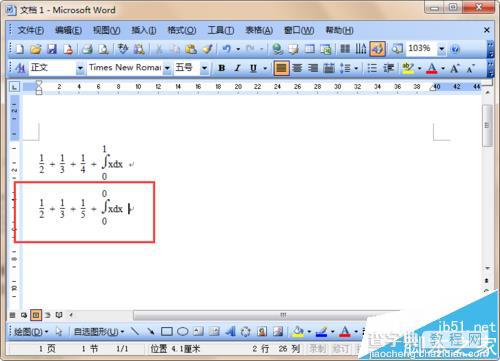word内有公式编辑器怎么输入数学公式?
发布时间:2017-01-05 来源:查字典编辑
摘要:对于一些要输入文档的地方,用公式编辑器固然是一种比较好的方式,但是当我们没有公式编辑器的时候该如何输入公式的呢?下面小编略讲一二。当然,不用...
对于一些要输入文档的地方,用公式编辑器固然是一种比较好的方式,但是当我们没有公式编辑器的时候该如何输入公式的呢?下面小编略讲一二。当然,不用公式编辑器可以输入一些简单的公式,如下图中所示。实现如下图的效果。
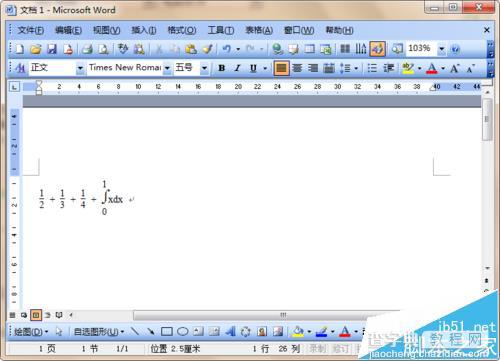
1、打开word文档软件:
2、点击“插入”命令框;
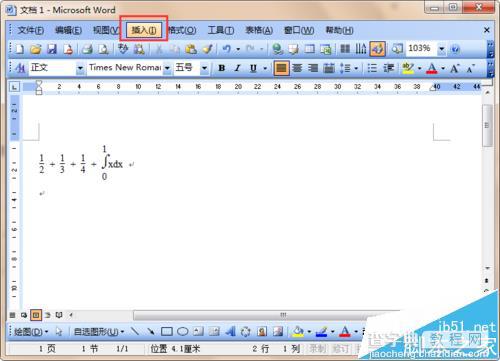
3、在下拉菜单中选则“域”,如图中所示;
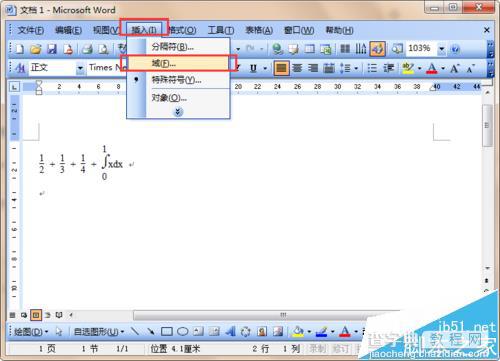
4、编辑域0。在新出来的界面中的“域名”一栏选中“Eq”,,然后单击“域代码”如图中所示;
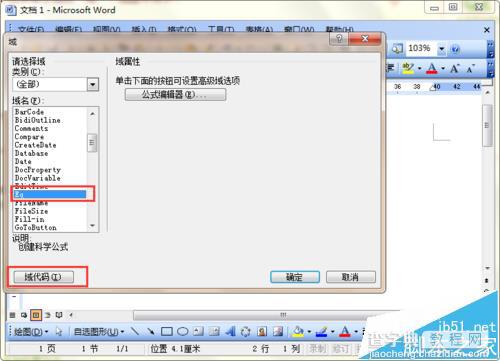
5、编辑域1:会跳出来一个新的界面,单击“选项”;
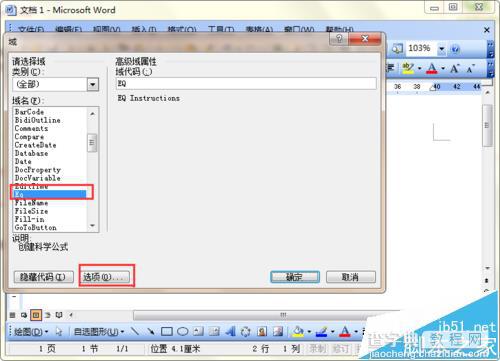
6、编辑域2:从“域选项”一栏中,找到“F”,再单击“添加到域”;

7、完成编辑域:同样的方法,直到实现如下命令“EQ F(1,2) + F(1,3) + F(1,5) + I(0,0,xdx)”,接着一直单击“确定”;

8、查看效果:如图中所示,我们可以看到如下图的结果。